Вы видите код ошибки 0xc00000e В Windows 10 при загрузке каждый раз?
Многие пользователи расстраиваются, когда сталкиваются с этой ошибкой, потому что Windows не определяет с помощью отображаемых кодов ошибок, какая проблема возникла и что вам нужно сделать, чтобы ее исправить. Эта ошибка обычно возникает, когда аппаратный компонент не обнаружен или когда поврежденный системный файл препятствует загрузке Windows 10.
В этом руководстве мы покажем вам, как устранить код ошибки. 0xc00000e в Windows 10 и исправить без потери данных.
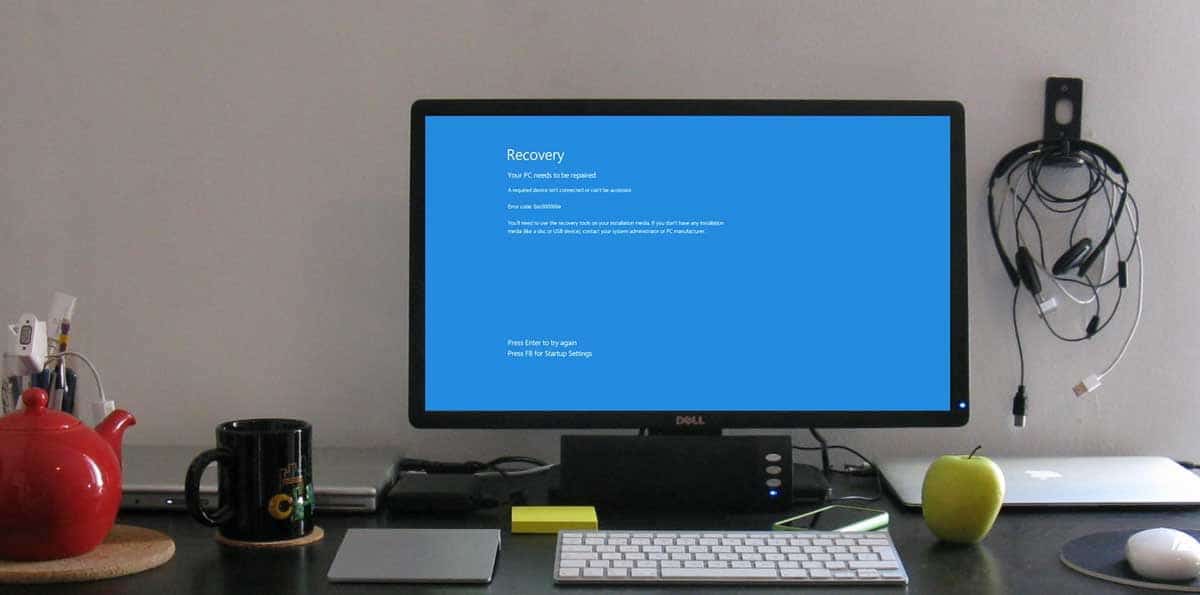
Что такое код ошибки 0xc00000e в Windows 10?
Код ошибки 0xc00000e هو синий экран ошибки смерти Для Windows 10 появляется при загрузке.
Вот что обычно появляется на экране:
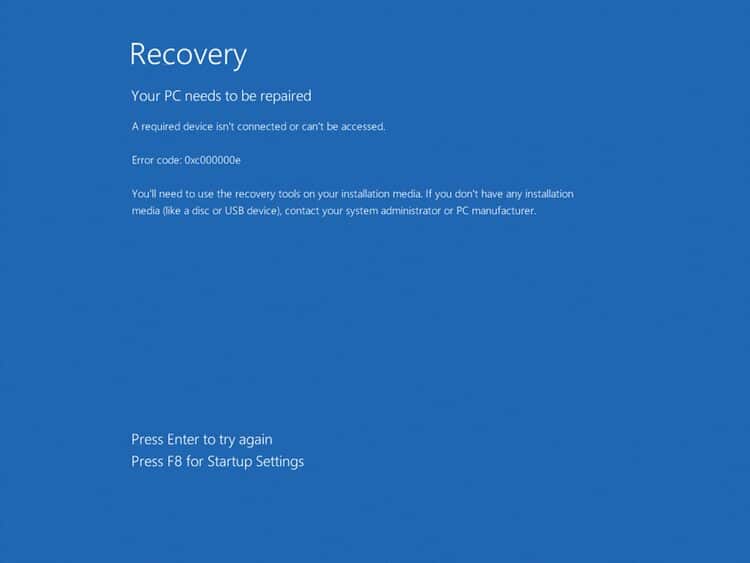
Проще говоря, этот синий экран ошибки смерти означает, что Windows 10 не обнаружила важный компонент.
Могут возникнуть проблемы с SSD-диском или жестким диском, на котором обычно хранятся системные файлы. Поврежденный системный файл также может вызвать появление ошибки, которая может помешать правильной загрузке Windows 10.
Короче говоря, сбой любого компонента или системного файла, который мешает Windows 10 найти winload.exe (файл в диспетчере загрузки Windows) и загрузиться, может вызвать эту ошибку.
Как исправить код ошибки 0xc00000e?
Поскольку ошибка не направляет вас к фактическому компоненту или отсутствующему системному файлу, вам необходимо выполнить один или все шаги по устранению неполадок, чтобы устранить проблему.
- Используйте средство автоматического восстановления Windows.
- Повторно создайте файл BCD и главную загрузочную запись.
- Сбросьте BIOS до настроек по умолчанию.
- Проверьте и замените батарею CMOS.
Начнем сначала с автоматического ремонта.
Метод 10: используйте средство автоматического восстановления Windows XNUMX
Вы можете использовать встроенный инструмент автоматического восстановления Windows, чтобы исправить подобные ошибки Windows. Выполните следующие действия, чтобы использовать инструмент с загрузочного установочного диска и исправить ошибку:
Чтобы войти в меню загрузки Windows 10, выключите и включите компьютер.
Как только на экране появится логотип производителя, нажмите клавишу. F2 для доступа к меню загрузки.
Попав в меню загрузки, первое, что вам нужно сделать, это изменить параметры загрузки на CD / DVD. Вы также можете выбрать загрузку с USB, если у вас есть загрузочный USB-накопитель.
Если у вас нет компакт-диска, вы также можете использовать USB-накопитель для восстановления Windows. Для получения дополнительной информации см. Наше руководство по Как создать загрузочную флешку С компакт-диска Windows или Как создать загрузочный USB из файла ISO.
Вставьте CD / DVD с Windows 10. Перезагрузите компьютер, и теперь он загрузится с CD / DVD. На экране появится сообщение «Нажмите любую клавишу для загрузки с CD или DVD«. Следуйте этим инструкциям и нажмите любую клавишу на клавиатуре.
Будет запущен процесс восстановления / установки Windows. На данный момент нас интересует только восстановление операционной системы. Выберите часовой пояс, язык и метод ввода с клавиатуры. На следующем экране нажмите ссылку Почини свой компьютер Который вы найдете в левом нижнем углу. Далее коснитесь Устранение неполадок -> Дополнительно -> Автоматическое восстановление.
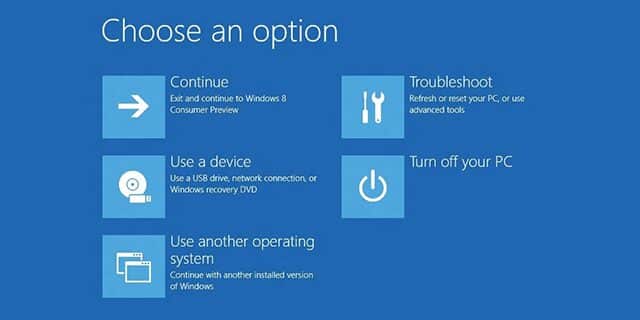
Восстановление поврежденных файлов Windows займет несколько минут. Параметр «Восстановление системы» обычно восстанавливает поврежденные и отсутствующие системные файлы. Однако, если этот метод не помог решить вашу проблему, перейдите к следующему способу.
Метод 10: воссоздайте файл данных конфигурации загрузки в Windows XNUMX
Данные конфигурации загрузки или BCD - это системный файл, который сообщает Windows, как загружать вашу операционную систему. может привести к Поврежденный файл BCD Также возникает ошибка 0xc00000e В Windows 10.
Чтобы восстановить файл BCD, вы можете загрузиться в Windows с установочного компакт-диска Windows или загрузочного USB-накопителя. Вот как это сделать:
Загрузитесь с загрузочного DVD или USB в Windows 10, как мы сделали в первом методе. На странице установки Windows выберите язык для установки, выберите часовой пояс, метод ввода и нажмите кнопку Далее.
Нажмите Почини свой компьютер (Ссылка внизу слева) -> Устранение неполадок -> Выберите Дополнительно. Затем выберите Командная строка.
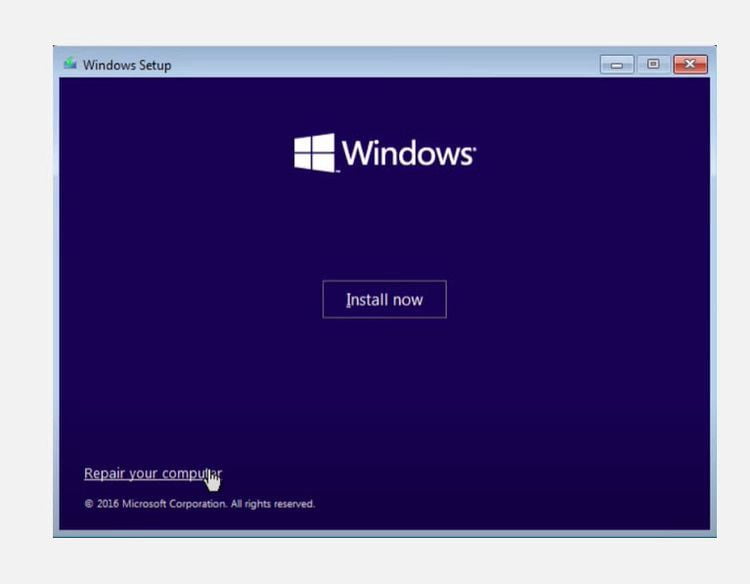
Теперь введите эти команды одну за другой. После каждой команды нажимайте кнопку. Enter:
bootrec /scanos
bootrec /fixmbr
bootrect /fixboot
bootrec /rebuildbcd
Bootrec или же Bootrec.exe Это инструмент, предоставленный Microsoft. Они используются для устранения проблем с загрузкой в среде восстановления Windows.
bootrec / fixmbrr: Вы можете использовать эту команду, чтобы исправить проблемы, связанные с повреждением MBR (главной загрузочной записи). Он записывает MBR, совместимую с Windows 10, в системный раздел.
bootrec / Fixboot: Эта команда запишет новый загрузочный сектор в системный раздел.
bootrec / scanosS: Когда вы запустите эту команду, все разделы диска для вашей установки Windows будут просканированы.
bootrec / reildbcd: Эта команда проверит все установочные диски, совместимые с вашей операционной системой. Кроме того, это позволит вам выбрать, какие установки вы хотите добавить в BCD (данные конфигурации загрузки).
Теперь перезагрузите компьютер и проверьте, решена ли проблема. Если нет, следуйте следующему методу.
Метод XNUMX: сброс конфигурации BIOS / UEFI
Эта ошибка также может быть вызвана неправильной настройкой BIOS. Вы можете решить эту проблему, сбросив конфигурацию BIOS.
Перезагрузите компьютер и дождитесь появления логотипа производителя, затем для доступа к настройкам BIOS нажмите любую из этих клавиш. F2 ، F12 ، Esc ، Del , в зависимости от того, что работает согласно производителю. Если вы не знаете, какие клавиши нажимать для доступа к BIOS на вашем устройстве, воспользуйтесь Google, чтобы узнать, как получить доступ к BIOS на вашем ПК.
Используйте клавиши со стрелками на клавиатуре для переключения опций в BIOS. Найдите параметр BIOS по умолчанию. Нажмите на эту опцию и нажмите кнопку Enter с помощью клавиатуры, чтобы сбросить конфигурацию BIOS.
Сохраните BIOS и выйдите из меню, нажав F10 Или используйте клавиши со стрелками, чтобы вручную выйти из BIOS. Когда вы выйдете, ваше устройство автоматически перезагрузится.
Метод XNUMX: замена батареи CMOS

Если дата и время в BIOS настроены неправильно, вы можете заменить батарею CMOS. CMOS - это микросхема на материнской плате, которая хранит конфигурацию BIOS, дату и время, а также другую информацию. Эта информация включает в себя системное время и дату, а также некоторые настройки компонентов.
Батарея CMOS запускает микропрограмму BIOS вашего устройства. BIOS всегда необходимо поддерживать в рабочем состоянии, даже если ваше устройство не подключено к источнику питания. Когда устройство отключено от сети, BIOS использует батарею CMOS для питания.
После замены батареи CMOS необходимо повторно настроить параметры BIOS и перезагрузить компьютер.
Если ничего не работает, переустановите Windows 10.
Если ни один из вышеперечисленных методов не решает вашу проблему, последний вариант - переустановить Windows 10. Чистая установка Windows может решить такие ошибки, если вы не можете устранить их другим способом.
Перед установкой Windows на компьютер необходимо Сделайте резервную копию всей важной информации Чтобы не потерять по ошибке. Ты можешь видеть Как вернуть компьютер в исходное состояние (без переустановки Windows).







